Додаток Keenetic для мобільних пристроїв Android та iOS розроблений для легкого керування маршрутизаторами Keenetic, будь то один пристрій або Wi-Fi система, та всією домашньою мережею. Завдяки хмарним технологіям ваші пристрої Keenetic будуть доступні не тільки з домашньої мережі, а й у будь-якому місці, де ваш смартфон або планшет має доступ до Інтернету. Публічна (біла) IP-адреса не потрібна.
Ви можете додати роутер у будь-якому робочому режимі (маршрутизатор, адаптер, репітер/розширювач, точка доступу/розширювач) до додатку та керувати ним віддалено.
Додаток автоматично шукає маршрутизатор у вашій локальній мережі та пропонує вам додати його. Також можна додати віддалений Keenetic за допомогою спеціального CID (CloudID) у додатку. Додаткову інформацію про те, як це зробити, ви можете знайти в статті "Додавання роутеру віддалено, використовуючи CID".
NOTE: Важливо! Перевірте версію KeeneticOS вашого маршрутизатора (повинна бути 3.1 або вище) і переконайтеся, що «Хмарний сервіс Keenetic для мобільних додатків» увімкнена в налаштуваннях вашого пристрою. Додаткову інформацію про те, як це зробити, ви можете знайти в статті Main reasons for incorrect functioning of the Keenetic application and their solutions.
1. Підключіть роутер до джерела живлення за допомогою адаптера живлення, що додається. Після завантаження маршрутизатора його індикатор статусу (крайній ліворуч) повинен світитися, а не блимати (це означає, що маршрутизатор увімкнений і готовий до використання).
2. Встановіть Додаток Keenetic на ваш мобільний пристрій.
3. Підключіть ваш мобільний пристрій до Wi-Fi мережі маршрутизатора.
Ім’я мережі Wi-Fi та пароль для підключення можна знайти на нижній етикетці пристрою. Наприклад:
Увімкніть мережу Wi-Fi на своєму мобільному пристрої, а в списку доступних мереж знайдіть свою мережу, назва якої зазначено на етикетці, і натисніть на неї. У нашому прикладі це мережа Keenetic-9032.
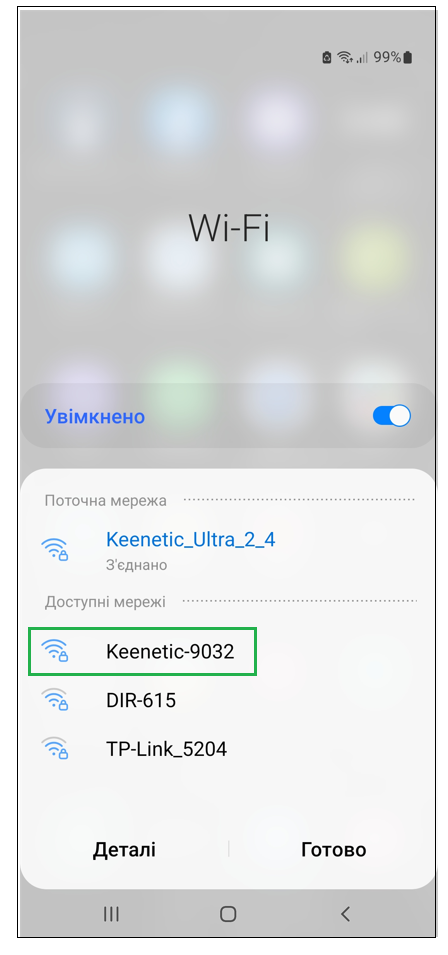
Введіть пароль Wi-Fi для підключення до мережі; це також показано на етикетці та натисніть «З'єднати».
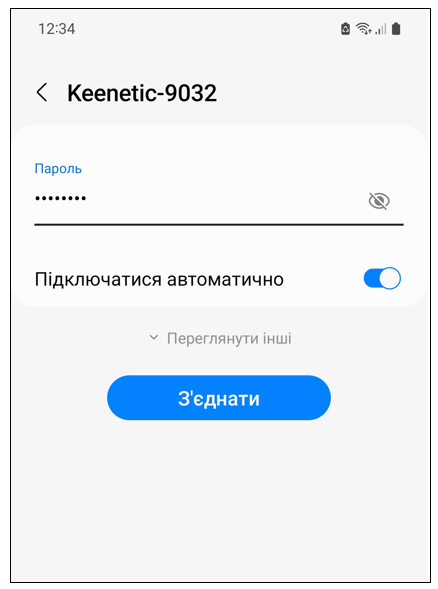
4. Запустіть програму, увійдіть у свій Keenetic account або створіть його, якщо у вас його немає. Потім на екрані «Мережі» торкніться «Додати Keenetic».
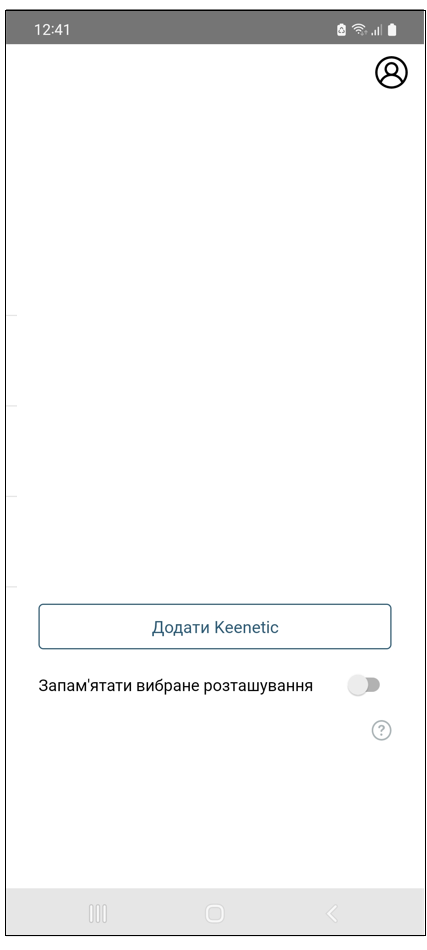
Якщо ви підключені до мережі свого маршрутизатора, програма автоматично шукає в ньому пристрої Keenetic.
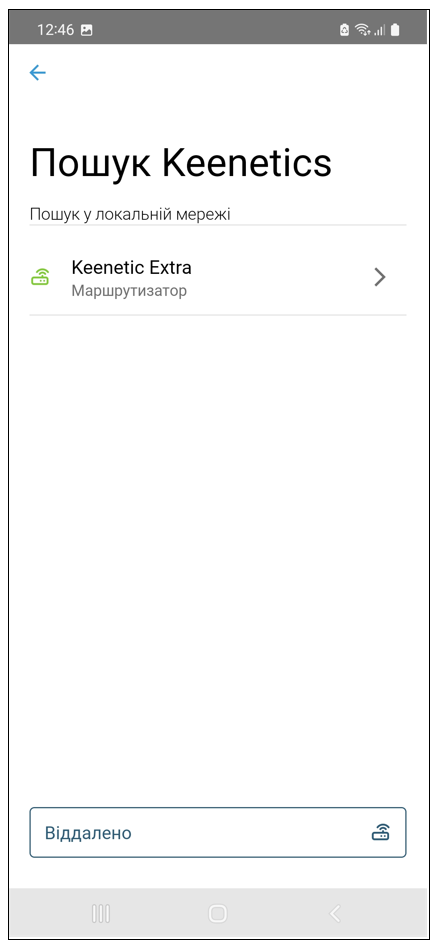
Торкніться виявленого пристрою.
Використовуйте ім’я адміністратора маршрутизатора (admin) і пароль, як у веб-інтерфейсі. Потім натисніть «Додати».
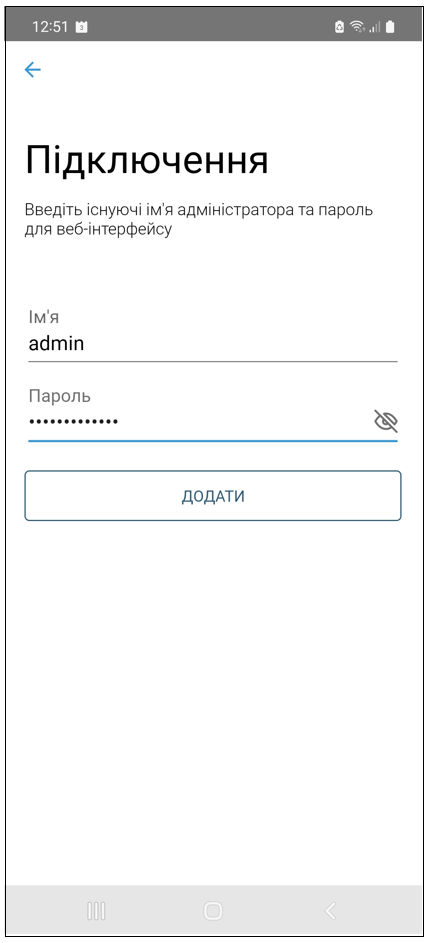
NOTE: Важливо! За замовчуванням в маршрутизаторах Keenetic пароль адміністратора не встановлено. Користувач повинен встановити його під час початкового налаштування. Якщо ви не знаєте або забули пароль адміністратора, скористайтеся кнопкою Reset на маршрутизаторі, щоб скинути його до заводських налаштувань.
Якщо підключення було успішним, маршрутизатор буде додано до додатку.
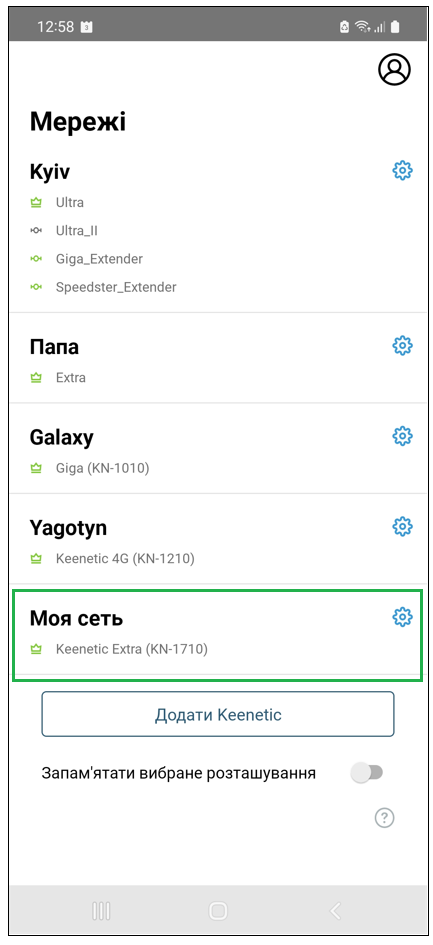
TIP: Порада: Якщо ви з якихось причин не можете додати маршрутизатор до програми Keenetic, ми рекомендуємо вам зробити скидання вашого маршрутизатора в заводські налаштування, а потім повторити процедуру додавання маршрутизатора.
Інформацію про додавання віддаленого маршрутизатора дивіться в статті: Додавання роутеру віддалено, використовуючи CID.
Також є можливість додати маршрутизатор Keenetic через Keenetic Cloud web портал.